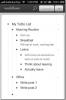Како поставити минималне и максималне нивое аутоматске светлине на иОС-у
Аутоматска светлост је главна карактеристика на већини паметних телефона. Било би вам тешко пронаћи телефон који нема сензор светлости, а то је оно што телефон користи за откривање количине светлости у соби и подешавање светлине екрана. На иОС-у, аутоматски осветљење делује исто као и на било којем другом уређају или ОС-у. Када сте у слабо осветљеној соби, аутоматски осветљење ће смањити светлину вашег екрана. Када сте напољу или у добро осветљеној соби, аутоматски осветљење повећава светлину вашег екрана. На иОС-у можете поставити нивое аутоматски осветљења тако да они не падну испод или пређу одређени праг.
Омогућите аутоматску осветљеност на вашем иПхонеу или иПаду. Ако сте на иОС 11+, аутоматска светлост је под подешавањем приступачности. Ако сте на иОС-у 10 или старијој верзији, аутоматски осветљење је под Приказом и светлошћу у апликацији Подешавања.
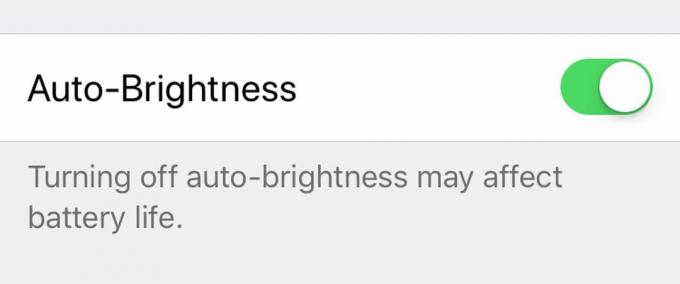
Подесите минимални ниво светлине
Идите у слабо осветљену собу и дозволите аутоматској светлини да смањи осветљеност вашег екрана. Када се то догоди, отворите апликацију Подешавања и идите на Приказ и светлост или додирните и задржите прекидач за осветљење у контролном центру (иОС 11). Повећајте или смањите ниво светлине.
Подесите максимални ниво светлине
Изађите напоље или у осветљену собу. Опет дозволите аутоматској светлини да подеси светлост екрана. Када то учините, приступите клизачу светлине из апликације Подешавања или из контролног центра и подесите ниво светлине на погоднији.

То је све што требате да урадите. Аутоматско осветљење ће сада памтити минимални и максимални праг који сте поставили за светлост екрана. Покушаће да прилагоди светлост екрана у границама које сте поставили. Ово је иОС функција која се учи из корисничких поставки. Када ручно промените ниво осветљености са омогућеном аутоматском светлошћу, ОС схвата када је екран превише таман или прејако светли да бисте га удобно користили. Једном када зна где повући линију, користи то за подешавање светлине вашег екрана.
Ажурирање нивоа аутоматске светлине је прилично једноставно. Степен свјетлине морате прилагодити само с укљученом функцијом и она ће памтити ваше најновије поставке. Требало би да вас упозоримо да не поставите превисок ниво светлости аутоматски за дневну светлост или добро осветљене просторије. Ова функција, поред тога што је екран лакши за употребу, такође је функција за уштеду енергије. Ако га поставите превисоко и поставите превисоки минимални ниво, а исто тако, уштеда енергије може постати занемарљива.
Ако прилагођавате осветљеност тако да се прилагођава оштећењу вида, покушајте да користите друге функције приступачности које су изграђене управо у ту сврху, као што су филтери у боји.
претраживање
Рецент Постс
Фацебоок за иОС добија поклоне, боље опције за ћаскање и фото ефекте
Тимелине је доказао да корисници Фацебоока не цене велике промене у...
Гроове 2: Откријте иПхоне музику, набавите несталу уметност и информације о албуму
Ако му не обратите посебну пажњу, апликација за музику на иПхонеу и...
ВоркФлови за иПхоне: Креирајте и синхронизујте детаљне спискове и напомене о обавезама
Увек је лепо видети издање иОС клијента за веб услугу која постоји ...